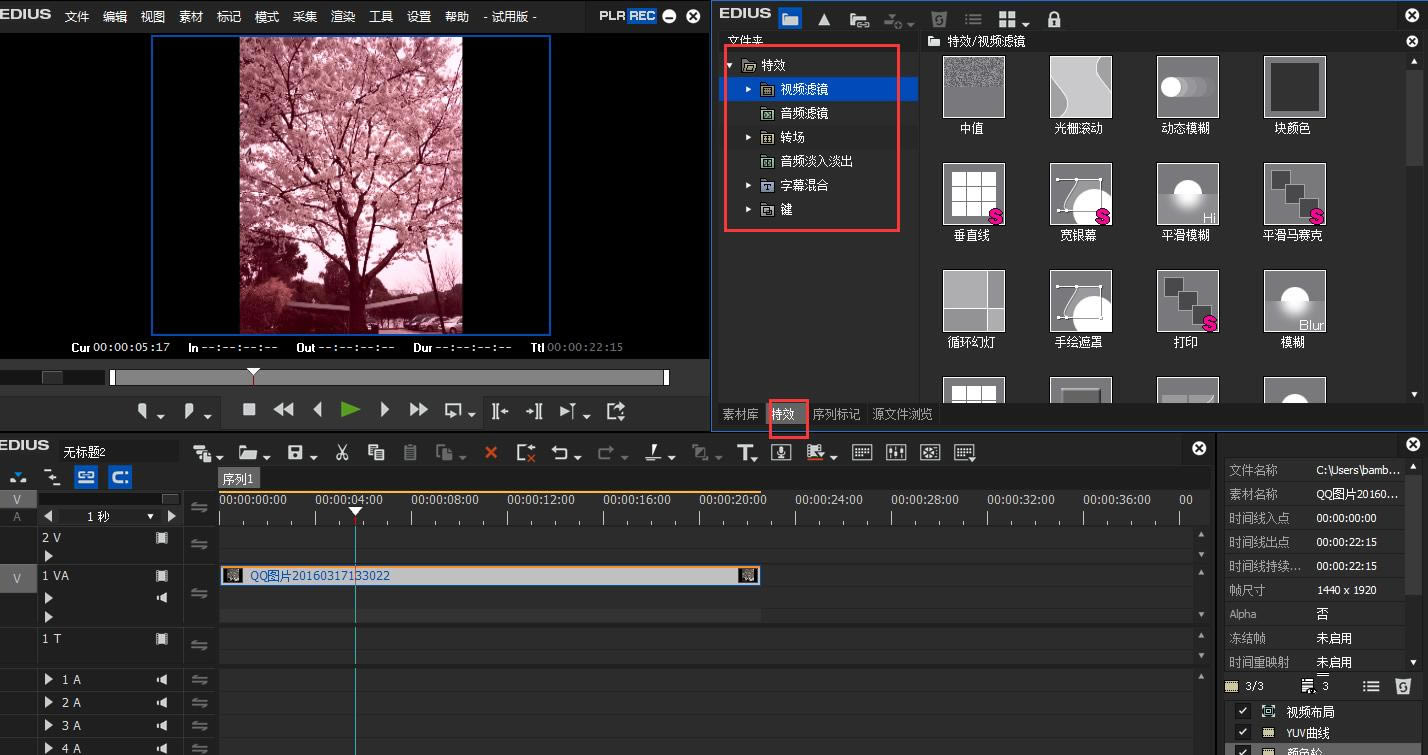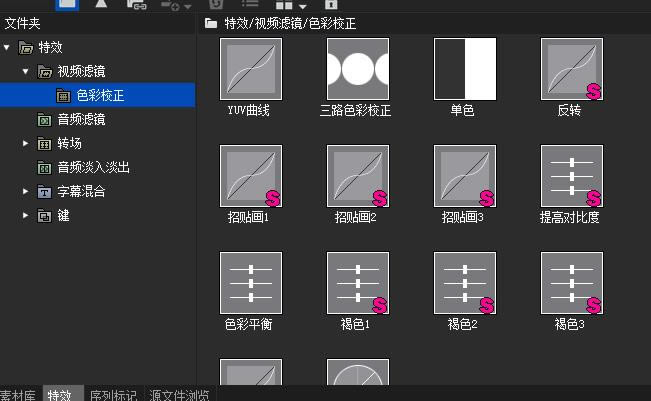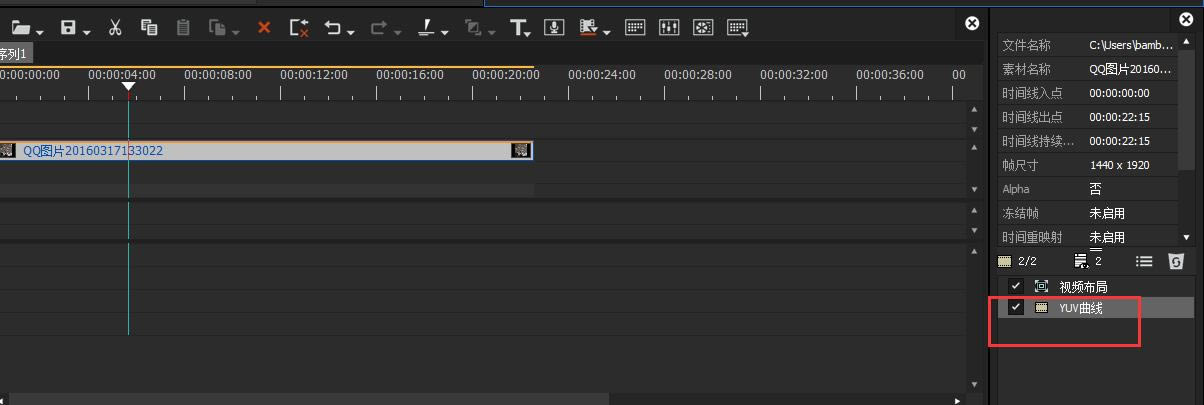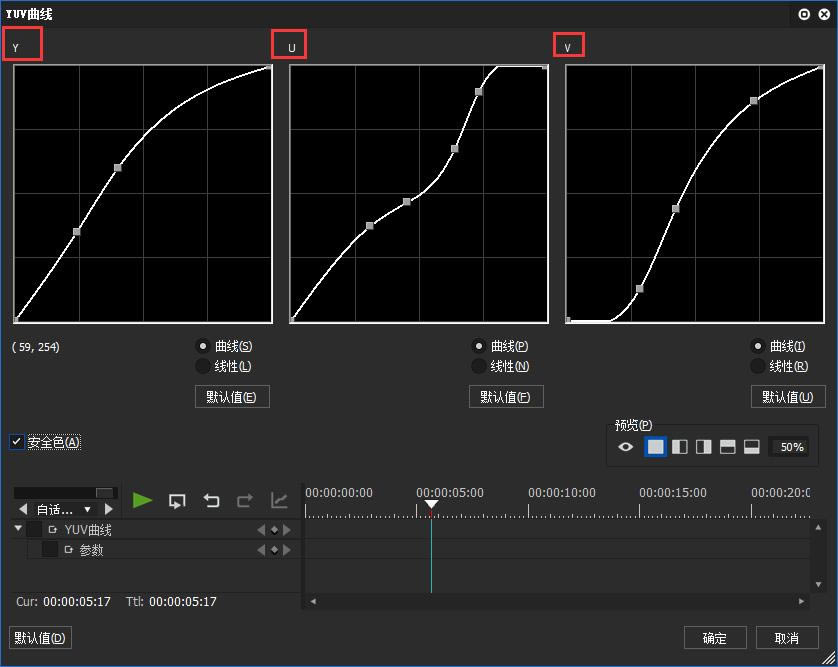在EDIUS 8中使用色彩校正功能的详细步骤_装机软件
发表时间:2023-06-10 来源:本站整理相关软件相关文章人气:
[摘要]知道在EDIUS 8中如何使用色彩校正功能吗?不知道的伙伴就去下面看看在EDIUS 8中使用色彩校正功能的详细步骤。1、首先我们打开EDIUS 8软件,在右上角素材库窗口的第二个下脚标处,我们就可以...
知道在EDIUS 8中如何使用色彩校正功能吗?不知道的伙伴就去下面看看在EDIUS 8中使用色彩校正功能的详细步骤。
1、首先我们打开EDIUS 8软件,在右上角素材库窗口的第二个下脚标处,我们就可以看到特效,具体如下图所示:
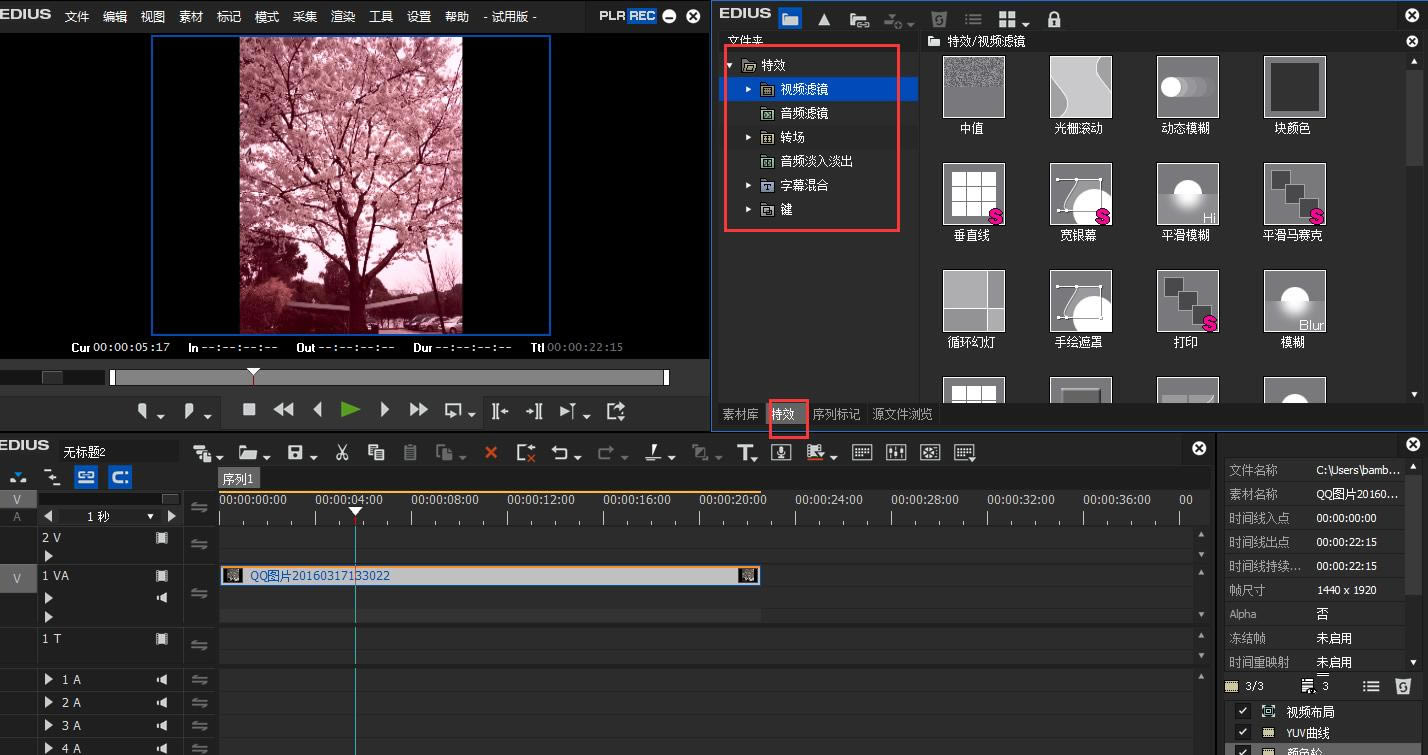
2、在上图的红框中,我们可以看到EDIUS的特效有视频滤镜、音频滤镜、转场、音频淡入淡出、字幕混合和建,现在我们就来逐一的讲解。首先我们点击视频滤镜右边的小三角,我们会发现它还包含了个色彩校正,我们就从讲色彩校正开始。点击色彩校正,我们会看到下图:
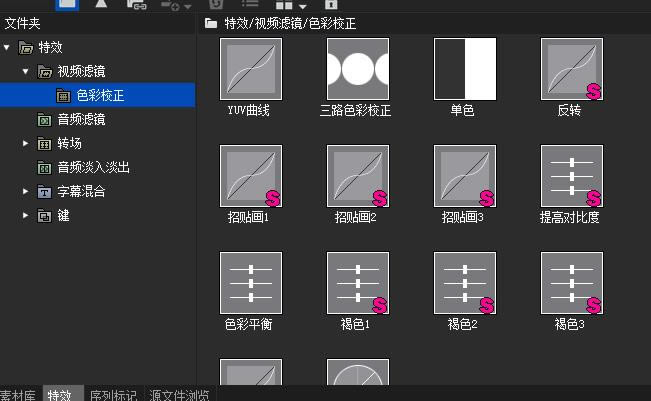
3、然后我们就一起来看看右边的第一个特效YUV曲线。我们点击YUV曲线然后拖拽到我们放在时间轨上的素材上,在右边信息窗口我们会看到YUV曲线,如图所示:
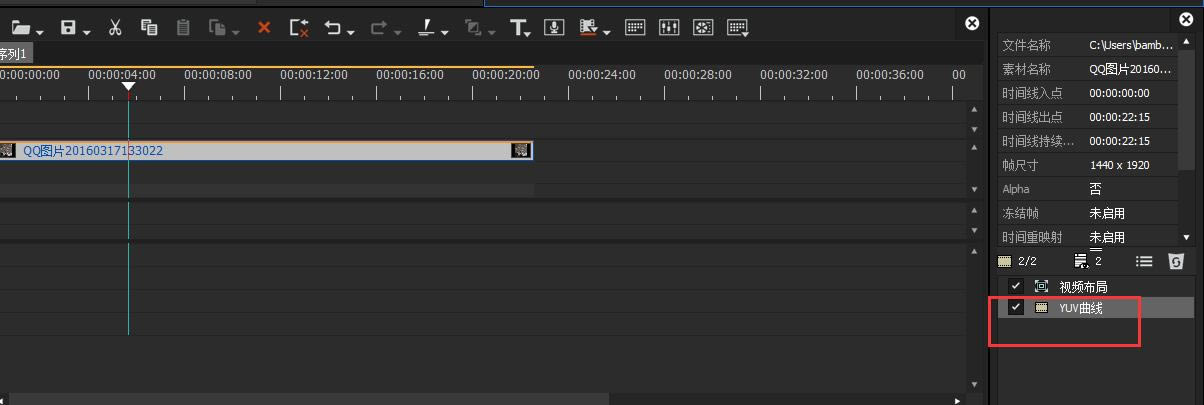
双击YUV曲线,我们进入其调整页面,如下图所示:
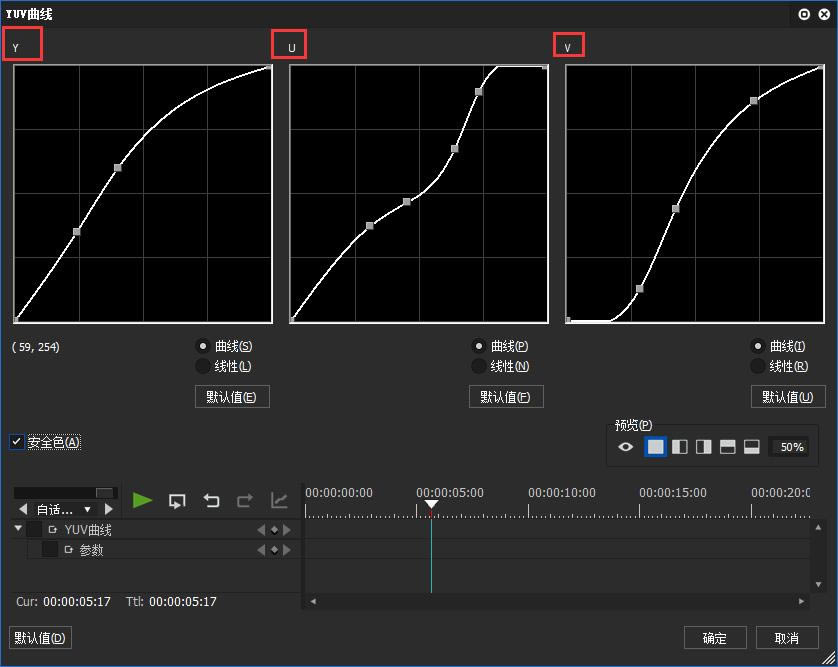
4、从图上我们可以看到YUV的曲线,他们是分别调整亮度与颜色的。我们调整Y曲线也设置素材的亮度就可以了。因为UV两个曲线不易调整,所以还是不怎么推荐使用的,如果要调整的话,可是通过使用颜色轮来调整。
上文就是在EDIUS 8中使用色彩校正功能的详细步骤,大家都学会了吗?
装机软件,全自动在线安装过程,无需电脑技术,小白在家也可自己完成安装,纯净稳定,装机必备之选!